在进行文档编辑时,自定义字体 能够为文档增加个性化元素。然而,许多用户在下载字体后,可能会遇到如何在 wps 中使用这些字体的问题。以下是将下载的字体应用于 WPS 文档的完整步骤。
相关问题:
解决方案
检查下载字体的安装状态
在使用字体之前,确保字体已经被安装到系统中。错误的安装可能导致字体无法显示。
在 Windows 系统中,按 `Windows + R` 组合键,输入 `control fonts`,打开字体管理器。在 Mac 系统中,可以通过“字体册”应用来查看已有字体。
在字体管理器窗口,滚动或搜索以找到你刚刚下载的字体。确认其名称与下载时一致。如果字体未出现,可能需要重新安装或检查文件位置。
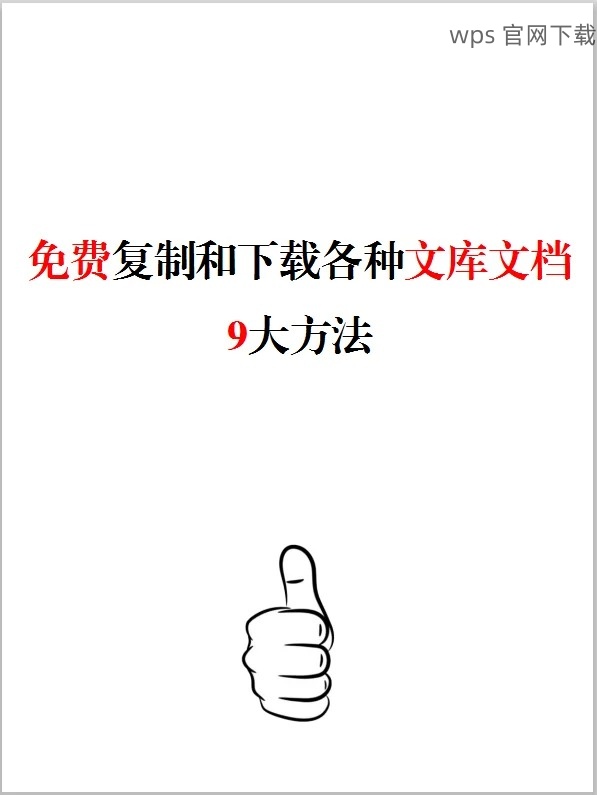
确保下载的字体格式为 WPS 支持的形式,通常 TTF 或 OTF 格式是最常见的。若格式不合适,重新下载合适格式。
在 WPS 中加载已安装的字体
确保字体已成功安装后,接下来便可以在 WPS 文档中使用它。
启动 WPS 文档,打开一个你希望修改或编辑的文档。
对要修改的文本区域进行高亮选择,然后找到工具栏中的字体选择框。在下拉列表中查找已经安装的字体。如果在列表中看不到你下载的字体,尝试重启 WPS。
选择相应的字体后,应用到你的文本中,查看效果,然后根据需要保存文档。使用 `Ctrl + S`(或 `Cmd + S` 在 Mac 上)快速保存。
解决字体不显示的问题
如果下载的字体在 WPS 中仍然无法显示,可能有多种原因。
如果字体未正确安装,尝试再次复制字体文件并粘贴到系统字体文件夹中(Windows:C:WindowsFonts,Mac:/Library/Fonts)。重启计算机以确保系统识别新安装的字体。
关闭 WPS,再次重新打开软件,试图加载刚才安装的字体。有时软件需要重启才能更新字体列表。
确保使用最新版本的 WPS,较老版本可能不支持一些新格式的字体。访问 WPS 官网进行更新,确保所用版本是最新的。
*
在 WPS 中使用下载的字体可以让文档看起来更加专业和具有个性。用户可以依照所述步骤来确保字体正确安装和加载,或解决可能出现的任何问题。通过这些简单的步骤,不仅能提升文档的美观度,还能提升工作效率。今后,在需要时,确保调用正确的字体以达到最佳效果。
*
使用下载的字体在 WPS 文档中是一个提升文档质量的重要步骤。只需执行上述步骤便能轻松应用下载的字体,增强文档的吸引力。确保定期检查字体的可用性以及 WPS 的软件更新,以便始终顺畅地使用所需的字体。通过 wps 中文下载 和 wps 下载,您将拥有更好的文件编辑体验,让文档更具个性化与专业感。
